OPEL VIVARO B 2019 Brukerhåndbok for infotainmentsystem
Manufacturer: OPEL, Model Year: 2019, Model line: VIVARO B, Model: OPEL VIVARO B 2019Pages: 129, PDF Size: 2.08 MB
Page 101 of 129
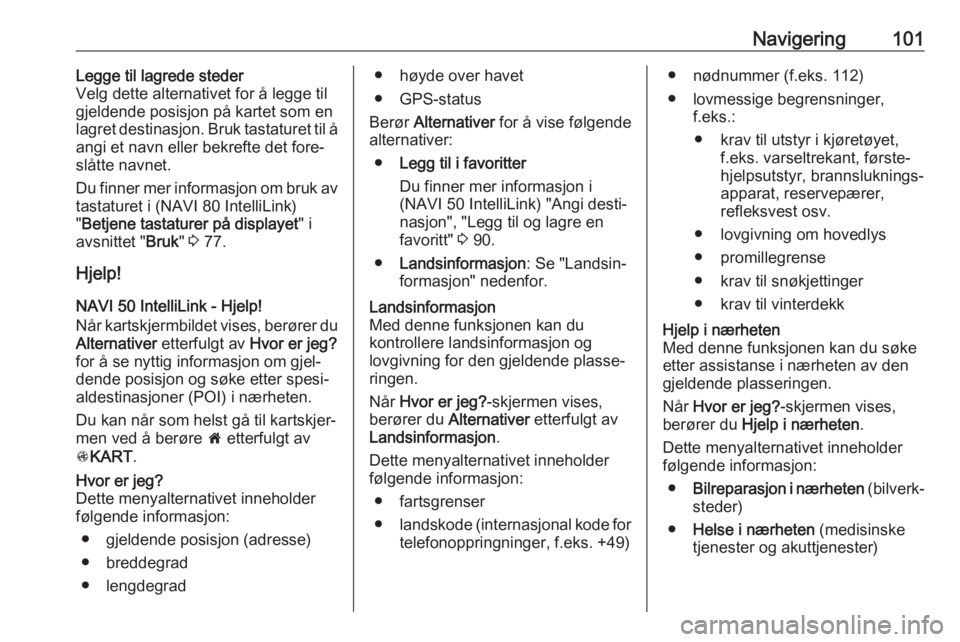
Navigering101Legge til lagrede steder
Velg dette alternativet for å legge til
gjeldende posisjon på kartet som en
lagret destinasjon. Bruk tastaturet til å
angi et navn eller bekrefte det fore‐
slåtte navnet.
Du finner mer informasjon om bruk av
tastaturet i (NAVI 80 IntelliLink)
" Betjene tastaturer på displayet " i
avsnittet " Bruk" 3 77.
Hjelp! NAVI 50 IntelliLink - Hjelp!
Når kartskjermbildet vises, berører du
Alternativer etterfulgt av Hvor er jeg?
for å se nyttig informasjon om gjel‐
dende posisjon og søke etter spesi‐
aldestinasjoner (POI) i nærheten.
Du kan når som helst gå til kartskjer‐
men ved å berøre 7 etterfulgt av
s KART .Hvor er jeg?
Dette menyalternativet inneholder følgende informasjon:
● gjeldende posisjon (adresse)
● breddegrad
● lengdegrad● høyde over havet
● GPS-status
Berør Alternativer for å vise følgende
alternativer:
● Legg til i favoritter
Du finner mer informasjon i
(NAVI 50 IntelliLink) "Angi desti‐
nasjon", "Legg til og lagre en favoritt" 3 90.
● Landsinformasjon : Se "Landsin‐
formasjon" nedenfor.Landsinformasjon
Med denne funksjonen kan du
kontrollere landsinformasjon og
lovgivning for den gjeldende plasse‐
ringen.
Når Hvor er jeg? -skjermen vises,
berører du Alternativer etterfulgt av
Landsinformasjon .
Dette menyalternativet inneholder
følgende informasjon:
● fartsgrenser
● landskode (internasjonal kode for
telefonoppringninger, f.eks. +49)● nødnummer (f.eks. 112)
● lovmessige begrensninger, f.eks.:
● krav til utstyr i kjøretøyet, f.eks. varseltrekant, første‐
hjelpsutstyr, brannsluknings‐
apparat, reservepærer,
refleksvest osv.
● lovgivning om hovedlys
● promillegrense
● krav til snøkjettinger
● krav til vinterdekkHjelp i nærheten
Med denne funksjonen kan du søke etter assistanse i nærheten av den
gjeldende plasseringen.
Når Hvor er jeg? -skjermen vises,
berører du Hjelp i nærheten .
Dette menyalternativet inneholder
følgende informasjon:
● Bilreparasjon i nærheten (bilverk‐
steder)
● Helse i nærheten (medisinske
tjenester og akuttjenester)
Page 102 of 129

102Navigering●Politi i nærheten (politistasjoner)
● Bensinstasjon i nærheten
(bensinstasjoner)
Velg ønsket alternativ for å åpne en liste over interessepunkter (POI).
Du finner mer informasjon om inte‐
ressepunkter (POI) i
(NAVI 50 IntelliLink) "Angi destina‐
sjon" 3 90.
Trafikkinformasjon NAVI 50 IntelliLink -
Trafikkinformasjon
Avhengig av versjon kan det tas inn oppdatert trafikkinformasjon fra
lokale kilder. Informasjon er tilgjenge‐
lig for den aktuelle ruten eller bilens
aktuelle posisjon.
Berør Alternativer og velg Aktuell
trafikk , eller berør trafikkikonet Ö på
kartskjermen under ruteveivisning.
Det blir vist informasjon om trafikk‐
uhell og forventede forsinkelser på
strekningen.Følgende alternativer er tilgjengelige:
● Hendelsesliste : Velg for å endre
innstillingene for visning av
hendelser.
● Foreslå omkjøring : Opprett en
alternativ kjørerute til den valgte
destinasjonen.
● Alternativer : Åpne trafikkalterna‐
tiver.
Du kan når som helst åpne trafikkal‐
ternativene ved å berøre 7 etterfulgt
av yNAVI / ýNav og Alternativer .
Velg deretter ÖTrafikk .
Berør q for å gå tilbake til ruteveiv‐
isning.
NAVI 80 IntelliLink -
Trafikkinformasjon
Tillatter mottak av oppdatert trafikkin‐ formasjon fra lokale kilder.
Fra startsiden berøres MENY, deret‐
ter Navigering , etterfulgt av
Navigasjonstjenester . Velg deretter
Trafikk /HD-trafikk .
Navigeringssystemet indikerer
trafikkhendelser med talemeldinger,
trafikkinformasjonsstolpen og ved å vise symboler på kartet.Se "Symboloversikt" 3 103.
Systemet mottar oppdateringer ca.
hvert 15 minutter, og trafikkhendelser
vises bare for hovedveier.
Trafikk -tjenesten heter HD-trafikk
hvis et abonnement på LIVE-tjenester er aktivert. Med HD-trafikk mottas
oppdateringer ca. hvert tredje minutt, og trafikkhendelser vises også for
mindre veier.
Du finner mer informasjon i
(NAVI 80 IntelliLink) "LIVE-tjenester"
i avsnittet "Bruk" 3 77.
Trafikkinformasjonsstolpen kan inne‐ holde følgende informasjon avhengig av gjeldende trafikksituasjon:
● kraftige forsinkelser på ruten (angitt i minutter)
● ukjent eller midlertidig situasjon (grå)
● saktegående trafikk (oransje)
● trafikkork (rød)
● stillestående trafikk eller stengt vei (mørk rød)
● avstand til neste hendelse (i km/ miles)
Page 103 of 129
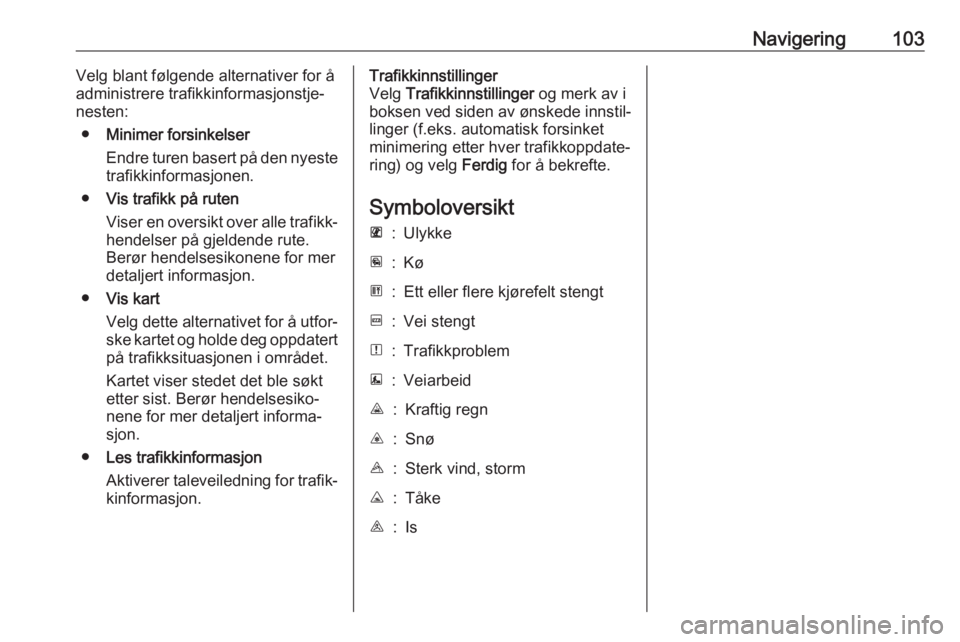
Navigering103Velg blant følgende alternativer for å
administrere trafikkinformasjonstje‐
nesten:
● Minimer forsinkelser
Endre turen basert på den nyeste
trafikkinformasjonen.
● Vis trafikk på ruten
Viser en oversikt over alle trafikk‐ hendelser på gjeldende rute.
Berør hendelsesikonene for mer
detaljert informasjon.
● Vis kart
Velg dette alternativet for å utfor‐ ske kartet og holde deg oppdatert
på trafikksituasjonen i området.
Kartet viser stedet det ble søkt
etter sist. Berør hendelsesiko‐
nene for mer detaljert informa‐
sjon.
● Les trafikkinformasjon
Aktiverer taleveiledning for trafik‐
kinformasjon.Trafikkinnstillinger
Velg Trafikkinnstillinger og merk av i
boksen ved siden av ønskede innstil‐
linger (f.eks. automatisk forsinket
minimering etter hver trafikkoppdate‐
ring) og velg Ferdig for å bekrefte.
SymboloversiktL:UlykkeM:KøG:Ett eller flere kjørefelt stengtF:Vei stengtN:TrafikkproblemE:VeiarbeidJ:Kraftig regnC:SnøB:Sterk vind, stormK:TåkeI:Is
Page 104 of 129
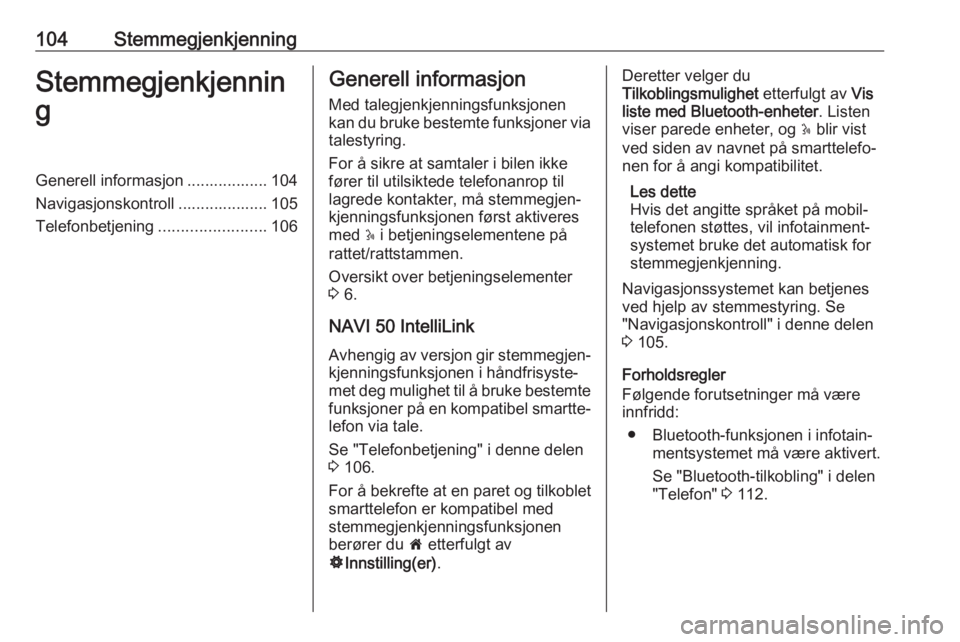
104StemmegjenkjenningStemmegjenkjenningGenerell informasjon .................. 104
Navigasjonskontroll .................... 105
Telefonbetjening ........................106Generell informasjon
Med talegjenkjenningsfunksjonen
kan du bruke bestemte funksjoner via talestyring.
For å sikre at samtaler i bilen ikke
fører til utilsiktede telefonanrop til
lagrede kontakter, må stemmegjen‐
kjenningsfunksjonen først aktiveres
med 5 i betjeningselementene på
rattet/rattstammen.
Oversikt over betjeningselementer
3 6.
NAVI 50 IntelliLink
Avhengig av versjon gir stemmegjen‐
kjenningsfunksjonen i håndfrisyste‐
met deg mulighet til å bruke bestemte funksjoner på en kompatibel smartte‐
lefon via tale.
Se "Telefonbetjening" i denne delen
3 106.
For å bekrefte at en paret og tilkoblet
smarttelefon er kompatibel med
stemmegjenkjenningsfunksjonen
berører du 7 etterfulgt av
ÿ Innstilling(er) .Deretter velger du
Tilkoblingsmulighet etterfulgt av Vis
liste med Bluetooth-enheter . Listen
viser parede enheter, og 5 blir vist
ved siden av navnet på smarttelefo‐
nen for å angi kompatibilitet.
Les dette
Hvis det angitte språket på mobil‐
telefonen støttes, vil infotainment‐
systemet bruke det automatisk for
stemmegjenkjenning.
Navigasjonssystemet kan betjenes
ved hjelp av stemmestyring. Se
"Navigasjonskontroll" i denne delen 3 105.
Forholdsregler
Følgende forutsetninger må være
innfridd:
● Bluetooth-funksjonen i infotain‐ mentsystemet må være aktivert.
Se "Bluetooth-tilkobling" i delen
"Telefon" 3 112.
Page 105 of 129
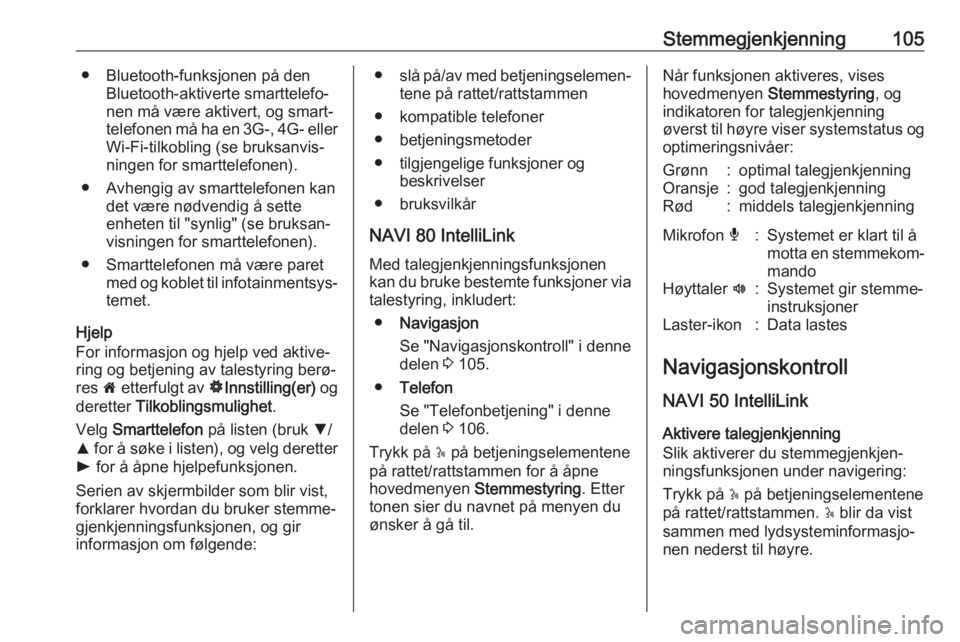
Stemmegjenkjenning105● Bluetooth-funksjonen på denBluetooth-aktiverte smarttelefo‐
nen må være aktivert, og smart‐
telefonen må ha en 3G-, 4G- eller Wi-Fi-tilkobling (se bruksanvis‐
ningen for smarttelefonen).
● Avhengig av smarttelefonen kan det være nødvendig å sette
enheten til "synlig" (se bruksan‐
visningen for smarttelefonen).
● Smarttelefonen må være paret med og koblet til infotainmentsys‐
temet.
Hjelp
For informasjon og hjelp ved aktive‐
ring og betjening av talestyring berø‐ res 7 etterfulgt av ÿInnstilling(er) og
deretter Tilkoblingsmulighet .
Velg Smarttelefon på listen (bruk S/
R for å søke i listen), og velg deretter
l for å åpne hjelpefunksjonen.
Serien av skjermbilder som blir vist,
forklarer hvordan du bruker stemme‐
gjenkjenningsfunksjonen, og gir
informasjon om følgende:● slå på/av med betjeningselemen‐
tene på rattet/rattstammen
● kompatible telefoner
● betjeningsmetoder
● tilgjengelige funksjoner og beskrivelser
● bruksvilkår
NAVI 80 IntelliLink Med talegjenkjenningsfunksjonen
kan du bruke bestemte funksjoner via
talestyring, inkludert:
● Navigasjon
Se "Navigasjonskontroll" i denne
delen 3 105.
● Telefon
Se "Telefonbetjening" i denne
delen 3 106.
Trykk på 5 på betjeningselementene
på rattet/rattstammen for å åpne hovedmenyen Stemmestyring . Etter
tonen sier du navnet på menyen du
ønsker å gå til.Når funksjonen aktiveres, vises
hovedmenyen Stemmestyring , og
indikatoren for talegjenkjenning
øverst til høyre viser systemstatus og optimeringsnivåer:Grønn:optimal talegjenkjenningOransje:god talegjenkjenningRød:middels talegjenkjenningMikrofon é:Systemet er klart til å
motta en stemmekom‐ mandoHøyttaler l:Systemet gir stemme‐
instruksjonerLaster-ikon:Data lastes
Navigasjonskontroll
NAVI 50 IntelliLink
Aktivere talegjenkjenning
Slik aktiverer du stemmegjenkjen‐
ningsfunksjonen under navigering:
Trykk på 5 på betjeningselementene
på rattet/rattstammen. 5 blir da vist
sammen med lydsysteminformasjo‐
nen nederst til høyre.
Page 106 of 129
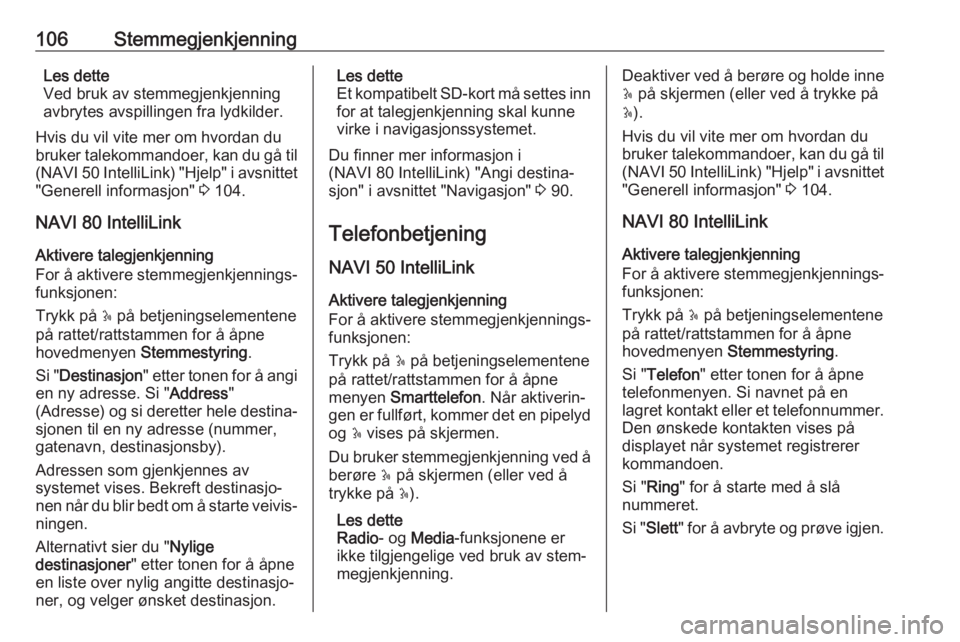
106StemmegjenkjenningLes dette
Ved bruk av stemmegjenkjenning
avbrytes avspillingen fra lydkilder.
Hvis du vil vite mer om hvordan du
bruker talekommandoer, kan du gå til ( NAVI 50 IntelliLink) "Hjelp" i avsnittet
"Generell informasjon" 3 104.
NAVI 80 IntelliLink Aktivere talegjenkjenning
For å aktivere stemmegjenkjennings‐
funksjonen:
Trykk på 5 på betjeningselementene
på rattet/rattstammen for å åpne
hovedmenyen Stemmestyring .
Si " Destinasjon " etter tonen for å angi
en ny adresse. Si " Address"
(Adresse) og si deretter hele destina‐ sjonen til en ny adresse (nummer,
gatenavn, destinasjonsby).
Adressen som gjenkjennes av
systemet vises. Bekreft destinasjo‐
nen når du blir bedt om å starte veivis‐
ningen.
Alternativt sier du " Nylige
destinasjoner " etter tonen for å åpne
en liste over nylig angitte destinasjo‐
ner, og velger ønsket destinasjon.Les dette
Et kompatibelt SD-kort må settes inn for at talegjenkjenning skal kunne
virke i navigasjonssystemet.
Du finner mer informasjon i
(NAVI 80 IntelliLink) "Angi destina‐ sjon" i avsnittet "Navigasjon" 3 90.
Telefonbetjening
NAVI 50 IntelliLink Aktivere talegjenkjenning
For å aktivere stemmegjenkjennings‐
funksjonen:
Trykk på 5 på betjeningselementene
på rattet/rattstammen for å åpne
menyen Smarttelefon . Når aktiverin‐
gen er fullført, kommer det en pipelyd
og 5 vises på skjermen.
Du bruker stemmegjenkjenning ved å
berøre 5 på skjermen (eller ved å
trykke på 5).
Les dette
Radio - og Media -funksjonene er
ikke tilgjengelige ved bruk av stem‐ megjenkjenning.Deaktiver ved å berøre og holde inne 5 på skjermen (eller ved å trykke på
5 ).
Hvis du vil vite mer om hvordan du bruker talekommandoer, kan du gå til ( NAVI 50 IntelliLink) "Hjelp" i avsnittet
"Generell informasjon" 3 104.
NAVI 80 IntelliLink
Aktivere talegjenkjenning
For å aktivere stemmegjenkjennings‐
funksjonen:
Trykk på 5 på betjeningselementene
på rattet/rattstammen for å åpne
hovedmenyen Stemmestyring .
Si " Telefon " etter tonen for å åpne
telefonmenyen. Si navnet på en
lagret kontakt eller et telefonnummer. Den ønskede kontakten vises på
displayet når systemet registrerer
kommandoen.
Si " Ring " for å starte med å slå
nummeret.
Si " Slett " for å avbryte og prøve igjen.
Page 107 of 129
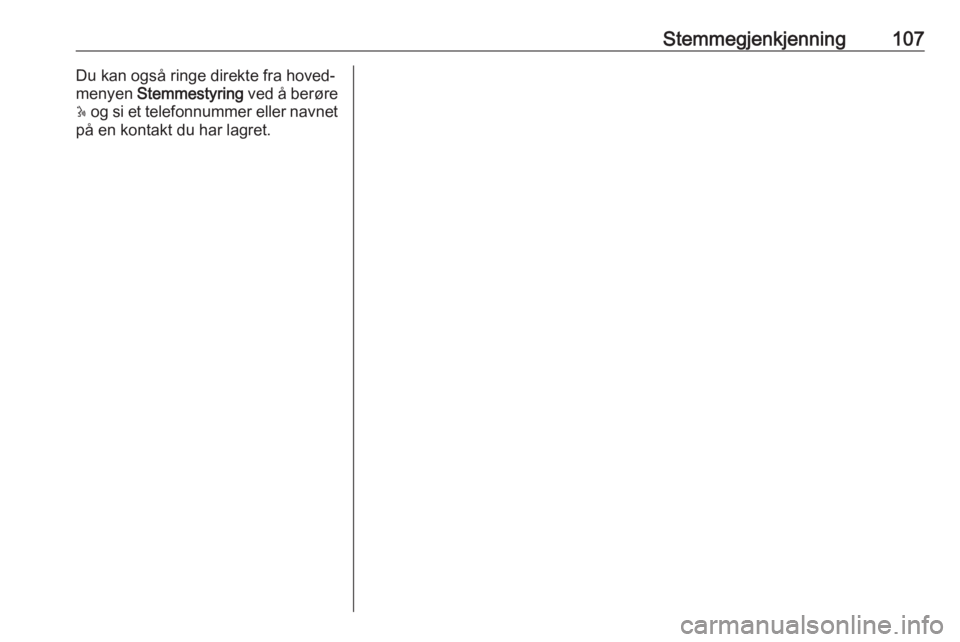
Stemmegjenkjenning107Du kan også ringe direkte fra hoved‐
menyen Stemmestyring ved å berøre
5 og si et telefonnummer eller navnet
på en kontakt du har lagret.
Page 108 of 129
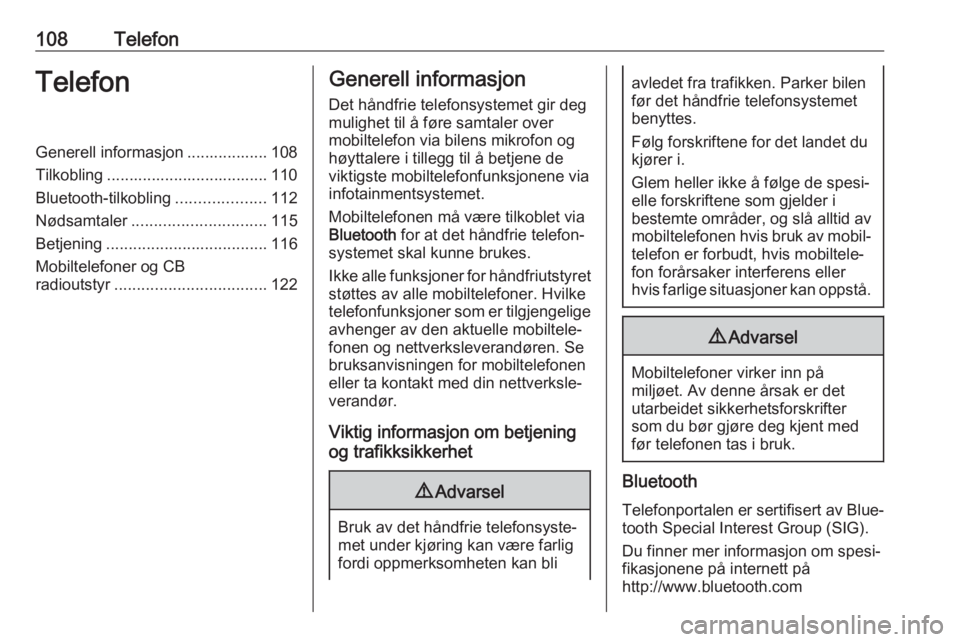
108TelefonTelefonGenerell informasjon .................. 108
Tilkobling .................................... 110
Bluetooth-tilkobling ....................112
Nødsamtaler .............................. 115
Betjening .................................... 116
Mobiltelefoner og CB
radioutstyr .................................. 122Generell informasjon
Det håndfrie telefonsystemet gir deg
mulighet til å føre samtaler over
mobiltelefon via bilens mikrofon og
høyttalere i tillegg til å betjene de
viktigste mobiltelefonfunksjonene via
infotainmentsystemet.
Mobiltelefonen må være tilkoblet via
Bluetooth for at det håndfrie telefon‐
systemet skal kunne brukes.
Ikke alle funksjoner for håndfriutstyret
støttes av alle mobiltelefoner. Hvilke
telefonfunksjoner som er tilgjengelige avhenger av den aktuelle mobiltele‐
fonen og nettverksleverandøren. Se
bruksanvisningen for mobiltelefonen
eller ta kontakt med din nettverksle‐
verandør.
Viktig informasjon om betjening
og trafikksikkerhet9 Advarsel
Bruk av det håndfrie telefonsyste‐
met under kjøring kan være farlig
fordi oppmerksomheten kan bli
avledet fra trafikken. Parker bilen
før det håndfrie telefonsystemet
benyttes.
Følg forskriftene for det landet du
kjører i.
Glem heller ikke å følge de spesi‐
elle forskriftene som gjelder i
bestemte områder, og slå alltid av mobiltelefonen hvis bruk av mobil‐
telefon er forbudt, hvis mobiltele‐
fon forårsaker interferens eller
hvis farlige situasjoner kan oppstå.9 Advarsel
Mobiltelefoner virker inn på
miljøet. Av denne årsak er det
utarbeidet sikkerhetsforskrifter
som du bør gjøre deg kjent med
før telefonen tas i bruk.
Bluetooth
Telefonportalen er sertifisert av Blue‐
tooth Special Interest Group (SIG).
Du finner mer informasjon om spesi‐
fikasjonene på internett på
http://www.bluetooth.com
Page 109 of 129
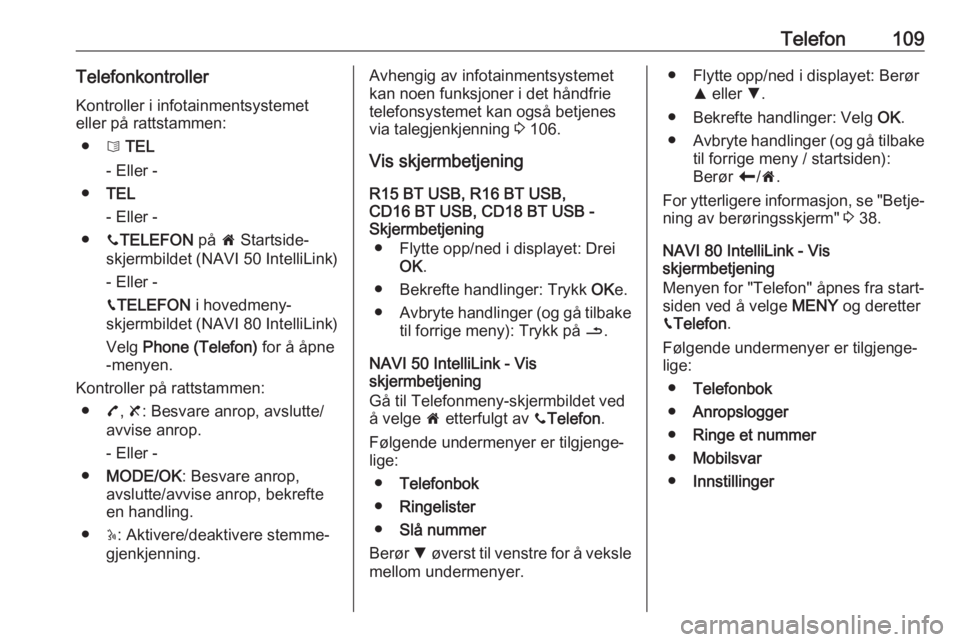
Telefon109TelefonkontrollerKontroller i infotainmentsystemet
eller på rattstammen:
● 6 TEL
- Eller -
● TEL
- Eller -
● yTELEFON på 7 Startside-
skjermbildet (NAVI 50 IntelliLink)
- Eller -
g TELEFON i hovedmeny-
skjermbildet (NAVI 80 IntelliLink)
Velg Phone (Telefon) for å åpne
-menyen.
Kontroller på rattstammen: ● 7, 8 : Besvare anrop, avslutte/
avvise anrop.
- Eller -
● MODE/OK : Besvare anrop,
avslutte/avvise anrop, bekrefte
en handling.
● 5: Aktivere/deaktivere stemme‐
gjenkjenning.Avhengig av infotainmentsystemet kan noen funksjoner i det håndfrie
telefonsystemet kan også betjenes
via talegjenkjenning 3 106.
Vis skjermbetjening R15 BT USB, R16 BT USB,
CD16 BT USB, CD18 BT USB -
Skjermbetjening
● Flytte opp/ned i displayet: Drei OK.
● Bekrefte handlinger: Trykk OKe.
● Avbryte handlinger (og gå tilbake
til forrige meny): Trykk på /.
NAVI 50 IntelliLink - Vis
skjermbetjening
Gå til Telefonmeny-skjermbildet ved
å velge 7 etterfulgt av yTelefon .
Følgende undermenyer er tilgjenge‐
lige:
● Telefonbok
● Ringelister
● Slå nummer
Berør S øverst til venstre for å veksle
mellom undermenyer.● Flytte opp/ned i displayet: Berør R eller S.
● Bekrefte handlinger: Velg OK.
● Avbryte handlinger (og gå tilbake
til forrige meny / startsiden):
Berør r/7 .
For ytterligere informasjon, se "Betje‐
ning av berøringsskjerm" 3 38.
NAVI 80 IntelliLink - Vis
skjermbetjening
Menyen for "Telefon" åpnes fra start‐
siden ved å velge MENY og deretter
g Telefon .
Følgende undermenyer er tilgjenge‐
lige:
● Telefonbok
● Anropslogger
● Ringe et nummer
● Mobilsvar
● Innstillinger
Page 110 of 129
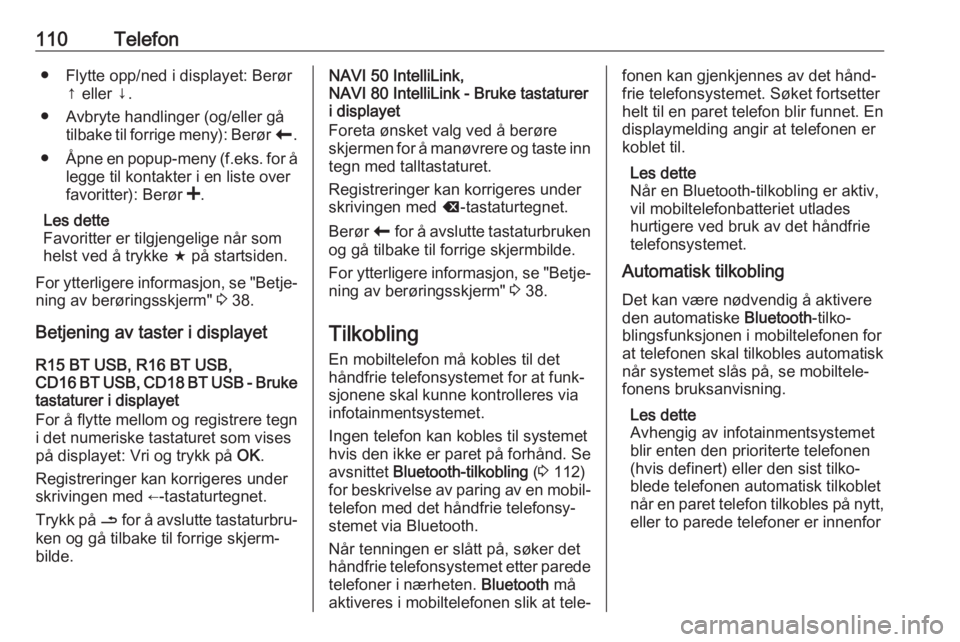
110Telefon● Flytte opp/ned i displayet: Berør↑ eller ↓.
● Avbryte handlinger (og/eller gå tilbake til forrige meny): Berør r.
● Åpne en popup-meny (f.eks. for å
legge til kontakter i en liste over
favoritter): Berør <.
Les dette
Favoritter er tilgjengelige når som helst ved å trykke f på startsiden.
For ytterligere informasjon, se "Betje‐
ning av berøringsskjerm" 3 38.
Betjening av taster i displayet R15 BT USB, R16 BT USB,
CD16 BT USB, CD18 BT USB - Bruke tastaturer i displayet
For å flytte mellom og registrere tegn
i det numeriske tastaturet som vises
på displayet: Vri og trykk på OK.
Registreringer kan korrigeres under
skrivingen med ←-tastaturtegnet.
Trykk på / for å avslutte tastaturbru‐
ken og gå tilbake til forrige skjerm‐
bilde.NAVI 50 IntelliLink,
NAVI 80 IntelliLink - Bruke tastaturer
i displayet
Foreta ønsket valg ved å berøre
skjermen for å manøvrere og taste inn
tegn med talltastaturet.
Registreringer kan korrigeres under
skrivingen med k-tastaturtegnet.
Berør r for å avslutte tastaturbruken
og gå tilbake til forrige skjermbilde.
For ytterligere informasjon, se "Betje‐
ning av berøringsskjerm" 3 38.
Tilkobling
En mobiltelefon må kobles til det
håndfrie telefonsystemet for at funk‐
sjonene skal kunne kontrolleres via
infotainmentsystemet.
Ingen telefon kan kobles til systemet
hvis den ikke er paret på forhånd. Se
avsnittet Bluetooth-tilkobling (3 112)
for beskrivelse av paring av en mobil‐
telefon med det håndfrie telefonsy‐
stemet via Bluetooth.
Når tenningen er slått på, søker det
håndfrie telefonsystemet etter parede
telefoner i nærheten. Bluetooth må
aktiveres i mobiltelefonen slik at tele‐fonen kan gjenkjennes av det hånd‐
frie telefonsystemet. Søket fortsetter
helt til en paret telefon blir funnet. En
displaymelding angir at telefonen er
koblet til.
Les dette
Når en Bluetooth-tilkobling er aktiv,
vil mobiltelefonbatteriet utlades
hurtigere ved bruk av det håndfrie
telefonsystemet.
Automatisk tilkobling
Det kan være nødvendig å aktivere
den automatiske Bluetooth-tilko‐
blingsfunksjonen i mobiltelefonen for
at telefonen skal tilkobles automatisk
når systemet slås på, se mobiltele‐
fonens bruksanvisning.
Les dette
Avhengig av infotainmentsystemet blir enten den prioriterte telefonen
(hvis definert) eller den sist tilko‐ blede telefonen automatisk tilkoblet
når en paret telefon tilkobles på nytt,
eller to parede telefoner er innenfor